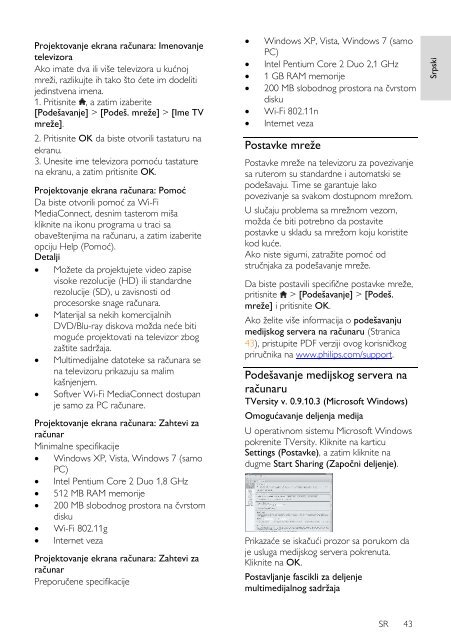Philips Téléviseur LED - Mode d’emploi - SRP
Philips Téléviseur LED - Mode d’emploi - SRP
Philips Téléviseur LED - Mode d’emploi - SRP
Create successful ePaper yourself
Turn your PDF publications into a flip-book with our unique Google optimized e-Paper software.
Srpski<br />
Projektovanje ekrana računara: Imenovanje<br />
televizora<br />
Ako imate dva ili više televizora u kućnoj<br />
mreži, razlikujte ih tako što ćete im dodeliti<br />
jedinstvena imena.<br />
1. Pritisnite , a zatim izaberite<br />
[Podešavanje] > [Podeš. mreţe] > [Ime TV<br />
mreţe].<br />
2. Pritisnite OK da biste otvorili tastaturu na<br />
ekranu.<br />
3. Unesite ime televizora pomoću tastature<br />
na ekranu, a zatim pritisnite OK.<br />
Projektovanje ekrana računara: Pomoć<br />
Da biste otvorili pomoć za Wi-Fi<br />
MediaConnect, desnim tasterom miša<br />
kliknite na ikonu programa u traci sa<br />
obaveštenjima na računaru, a zatim izaberite<br />
opciju Help (Pomoć).<br />
Detalji<br />
Možete da projektujete video zapise<br />
visoke rezolucije (HD) ili standardne<br />
rezolucije (SD), u zavisnosti od<br />
procesorske snage računara.<br />
Materijal sa nekih komercijalnih<br />
DVD/Blu-ray diskova možda neće biti<br />
moguće projektovati na televizor zbog<br />
zaštite sadržaja.<br />
Multimedijalne datoteke sa računara se<br />
na televizoru prikazuju sa malim<br />
kašnjenjem.<br />
Softver Wi-Fi MediaConnect dostupan<br />
je samo za PC računare.<br />
Projektovanje ekrana računara: Zahtevi za<br />
računar<br />
Minimalne specifikacije<br />
Windows XP, Vista, Windows 7 (samo<br />
PC)<br />
Intel Pentium Core 2 Duo 1,8 GHz<br />
512 MB RAM memorije<br />
200 MB slobodnog prostora na čvrstom<br />
disku<br />
Wi-Fi 802.11g<br />
Internet veza<br />
Projektovanje ekrana računara: Zahtevi za<br />
računar<br />
Preporučene specifikacije<br />
Windows XP, Vista, Windows 7 (samo<br />
PC)<br />
Intel Pentium Core 2 Duo 2,1 GHz<br />
1 GB RAM memorije<br />
200 MB slobodnog prostora na čvrstom<br />
disku<br />
Wi-Fi 802.11n<br />
Internet veza<br />
Postavke mreţe<br />
NonPublish<br />
Postavke mreže na televizoru za povezivanje<br />
sa ruterom su standardne i automatski se<br />
podešavaju. Time se garantuje lako<br />
povezivanje sa svakom dostupnom mrežom.<br />
U slučaju problema sa mrežnom vezom,<br />
možda će biti potrebno da postavite<br />
postavke u skladu sa mrežom koju koristite<br />
kod kuće.<br />
Ako niste sigurni, zatražite pomoć od<br />
stručnjaka za podešavanje mreže.<br />
Da biste postavili specifične postavke mreže,<br />
pritisnite > [Podešavanje] > [Podeš.<br />
mreţe] i pritisnite OK.<br />
Ako želite više informacija o podešavanju<br />
medijskog servera na računaru (Stranica<br />
43), pristupite PDF verziji ovog korisničkog<br />
priručnika na www.philips.com/support.<br />
Podešavanje medijskog servera na<br />
računaru<br />
TVersity v. 0.9.10.3 (Microsoft Windows)<br />
Omogućavanje deljenja medija<br />
U operativnom sistemu Microsoft Windows<br />
pokrenite TVersity. Kliknite na karticu<br />
Settings (Postavke), a zatim kliknite na<br />
dugme Start Sharing (Započni deljenje).<br />
Prikazaće se iskačući prozor sa porukom da<br />
je usluga medijskog servera pokrenuta.<br />
Kliknite na OK.<br />
Postavljanje fascikli za deljenje<br />
multimedijalnog sadrţaja<br />
SR 43